Элементы управления Dialog Box и Property Sheet
Мы уже говорили, что некоторые команды меню связаны не с непосредственно выполняемой операцией, а предназначены для открытия специального небольшого окна для указания значений параметров, но не для просмотра документа. Такие окна обычно являются модальными, т.е. они не допускают переключение на другие окна - необходимо сначала закрыть модальное окно. Эти специальные окна называют dialog box (диалоговое окно). Словарь [1] определяет этот термин так: "Специальное окно в графическом пользовательском интерфейсе, отображаемое системой или приложением для обязательного получения ответа от пользователя". Частным случаем dialog box является property sheet (страница свойств): "Тип диалогового окна в Windows 9x, доступного при выборе пункта Properties (Свойства) в меню File (Файл), либо при щелчке правой кнопкой мыши на объекте и выборе в открывшемся меню пункта Properties (Свойства). Страница свойств перечисляет атрибуты и параметры объекта, например файла, приложения или аппаратного устройства. Страница свойств отображается пользователю в виде набора вкладок (tab), подобно нескольким карточкам библиотечного каталога, причем каждая из таких карточек является отдельной страницей свойств со стандартными элементами управления для настройки параметров пользователем".
Например, в редакторе Word пункт Сохранить как меню Файл открывает диалоговое окно Сохранение документа, а пункт Свойства этого меню - страницу свойств Свойства:<имя_файла>.
Согласно руководству по стилю [1], dialog box содержат командные кнопки и другие элементы управления, с помощью которых пользователи выполняют отдельные команды или задачи. Toolbox - это просто диалоговое окно с графическими элементами управления, действующими подобно другим элементами управления. Property sheet - это диалоговое окно, отображающее информацию об объекте (свойства этого объекта). Страницы свойств имеют командные кнопки. Если свойство объекта допускает редактирование, обеспечен элемент управления с возможностями редактирования. Диалоговое окно и страница свойств могут иметь вкладки, группирующие сходные элементы управления или свойства.
"Не употребляйте термины dialog box и property sheet в качестве описаний. Если без описания не обойтись, используйте dialog box для dialog box и property sheet, когда иное не указано в руководстве проекта. Различия могут быть важны для ИТ-специалистов и программистов, но не следует разграничивать эти понятия для домашних пользователей или ИТ-сотрудников. В документации для программистов кнопки и другие компоненты диалоговых окон именуются элементами управления (control), особенно при описании их формирования. Не употребляйте термин control для домашних пользователей или ИТ-сотрудников".
Синтаксис описания операций в диалоговом окне
Указанные ниже термины часто применяются для описания пользовательских операций в диалоговом окне. В скобках после термина приведены варианты перевода Microsoft:
- Click (щелкнуть, нажать и ошибочные: указать, выбрать): используйте для команд (command), командных кнопок (command button), переключателей (option button) и параметров (option) в списках (list), галереях, коллекциях (gallery) или палитрах (palette).
- Select and clear (выбрать и очистить/удалить): используйте для флажков (check box).
- Type or select (ввести и выбрать): употребляйте при описании составной части элемента управления (например, combo box - поле со списком), который пользователь может выбрать или использовать для ввода в соответствующем текстовом поле. Можно применять enter (ввести), если нет разночтений.
За исключением описаний box, list, check box и tab, родовое имя элемента диалогового окна (button, option и т.д.) не должно указываться за названием (меткой) элемента, особенно в процедурах. В частности, описание check box поможет локализаторам отличить этот элемент от остальных
элементов управления с выбором варианта. В документации многих типов, в частности для домашних пользователей и ИТ-сотрудников, не проводите разделения по терминам drop-down combo box, list box и text box. Именуйте такие элементы по их названиям (меткам) и употребляйте родовое описание только когда необходимо внести ясность. Когда без такого описания не обойтись, употребляйте list или box. Однако используйте термин check box.
Правильное употребление:
- On the Tools menu, click Options, and then click the View tab.
- Select the Bookmarks check box.
Элементы управления диалоговых окон
1. Check box - флажок
 Квадратное поле, которое может быть выбрано или очищено (с него удаляется значок-галочка), чтобы включить или выключить параметр (функцию). Можно выделить несколько флажков. Всегда добавляйте к названию (метке) родовое слово check box.
Примеры: Select the Spaces check box. Click to clear the Bookmarks check. Under Show, select the Draft font check box.
2. Combo box - поле со списком
Квадратное поле, которое может быть выбрано или очищено (с него удаляется значок-галочка), чтобы включить или выключить параметр (функцию). Можно выделить несколько флажков. Всегда добавляйте к названию (метке) родовое слово check box.
Примеры: Select the Spaces check box. Click to clear the Bookmarks check. Under Show, select the Draft font check box.
2. Combo box - поле со списком
 Текстовое поле с приложенным полем списка. Список всегда отображается. Поскольку пользователь может ввести значение или выбрать его в списке, для описания операции можно употреблять enter (ввести, указать, задать).
В своем классическом виде элемент управления combo box (т.е. элемент, допускающий выбор значения в предложенном списке или ввод значения вручную с клавиатуры) не применяется в современных пользовательских интерфейсах. Для экономии места на экране эти элементы полностью заменены элементами drop-down combo box. Однако появилась новая разновидность полей со списком, в которых компонентами являются уже не числовые или именованные значения параметра, а более сложные элементы управления, например флажки, как на показанном рисунке. Приведенные в стилевом руководстве Microsoft примеры (см. ниже) уже давно устарели.
Примеры: In the Font box, type or select the font you want to use. In the File Name box, enter a file name.
3. Command button - кнопка
Усечение в русских локализациях command button (командная кнопка) до button (кнопка) непонятно, тем более что не имеется никаких указаний на это для английского языка. Заметим, что в английской документации широко используются другие составные термины, например toggle button - переключатель.
Текстовое поле с приложенным полем списка. Список всегда отображается. Поскольку пользователь может ввести значение или выбрать его в списке, для описания операции можно употреблять enter (ввести, указать, задать).
В своем классическом виде элемент управления combo box (т.е. элемент, допускающий выбор значения в предложенном списке или ввод значения вручную с клавиатуры) не применяется в современных пользовательских интерфейсах. Для экономии места на экране эти элементы полностью заменены элементами drop-down combo box. Однако появилась новая разновидность полей со списком, в которых компонентами являются уже не числовые или именованные значения параметра, а более сложные элементы управления, например флажки, как на показанном рисунке. Приведенные в стилевом руководстве Microsoft примеры (см. ниже) уже давно устарели.
Примеры: In the Font box, type or select the font you want to use. In the File Name box, enter a file name.
3. Command button - кнопка
Усечение в русских локализациях command button (командная кнопка) до button (кнопка) непонятно, тем более что не имеется никаких указаний на это для английского языка. Заметим, что в английской документации широко используются другие составные термины, например toggle button - переключатель.
 Прямоугольная кнопка, инициирующая операцию. Метка (название, имя) командной кнопки, заканчивающаяся многоточием, отмечает, что будет выведено другое диалоговое окно, т.е. для завершения операции необходима дополнительная информация.
Пример: Click Options.
Прямоугольная кнопка, инициирующая операцию. Метка (название, имя) командной кнопки, заканчивающаяся многоточием, отмечает, что будет выведено другое диалоговое окно, т.е. для завершения операции необходима дополнительная информация.
Пример: Click Options.
4. Drop-down arrow - стрелка раскрывающегося списка
Лучше: стрелка раскрытия
 Стрелка, связанная с раскрывающимся (drop-dow) полем со списком (combo box) или списком (list box), либо некоторыми кнопками панелей инструментов (toolbar button). Пользователь может просмотреть список, щелкнув эту стрелку.
Пример: Click the Size arrow to see more options.
5. Drop-down combo box
Полный термин Drop-down combo box (раскрывающееся поле со списком) в локализациях не используется. Часто этот элемент называется просто box с произвольным переводом вплоть до "окно".
Стрелка, связанная с раскрывающимся (drop-dow) полем со списком (combo box) или списком (list box), либо некоторыми кнопками панелей инструментов (toolbar button). Пользователь может просмотреть список, щелкнув эту стрелку.
Пример: Click the Size arrow to see more options.
5. Drop-down combo box
Полный термин Drop-down combo box (раскрывающееся поле со списком) в локализациях не используется. Часто этот элемент называется просто box с произвольным переводом вплоть до "окно".
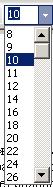 Закрытый (свернутый) вариант списка combo box, имеющий стрелку раскрытия drop-down arrow. Щелчок этой стрелки раскрывает список.
Пример: In the Size box, type or select a point size.
6. Drop-down list box - раскрывающийся список, список
Закрытый (свернутый) вариант списка combo box, имеющий стрелку раскрытия drop-down arrow. Щелчок этой стрелки раскрывает список.
Пример: In the Size box, type or select a point size.
6. Drop-down list box - раскрывающийся список, список
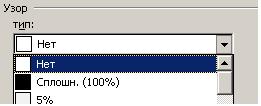 Закрытый (свернутый) вариант обычного списка list box, имеющий стрелку раскрытия drop-down arrow. Щелчок этой стрелки раскрывает список. В зависимости от типа списка употребляйте термин list или box, чтобы добиться ясности изложения.
Заметим, что list box не допускает ввода значения параметра - разрешен только выбор в списке, а combo box является объединением элементов list box и text box (отсюда и название: combo - комбинированный), т.е. поддерживается как выбор в списке (list box), так и ввод вручную (text box).
Пример: In the Item list, click Desktop.
7. Group box - группа, окно группы
Лучше: поле группировки (параметров), секция.
Закрытый (свернутый) вариант обычного списка list box, имеющий стрелку раскрытия drop-down arrow. Щелчок этой стрелки раскрывает список. В зависимости от типа списка употребляйте термин list или box, чтобы добиться ясности изложения.
Заметим, что list box не допускает ввода значения параметра - разрешен только выбор в списке, а combo box является объединением элементов list box и text box (отсюда и название: combo - комбинированный), т.е. поддерживается как выбор в списке (list box), так и ввод вручную (text box).
Пример: In the Item list, click Desktop.
7. Group box - группа, окно группы
Лучше: поле группировки (параметров), секция.
 Рамка или поле, ограничивающая набор взаимосвязанных элементов управления одним или несколькими параметрами. В Windows XP элемент group box может отмечаться одинарной линией объединения элементов управления. Элемент group box является только средством визуального оформления (дизайна) - его составные части действуют независимо друг от друга и их взаимосвязь специально обеспечивается в коде. Если необходимо для разъяснения, можно использовать under (в) с последующим указания метки или in the [имя_группы] area.
Примеры: Click Small Caps. Under Effects, click Small Caps. In the Effects area, click Small Caps.
8. Label (не употребляйте caption) - метка, название (в ином контексте: наклейка, подпись)
Текст, приложенный к любому параметру, полю, команде и другим элементам управления. Называйте любой элемент управления по его метке.
Пример: In the Font list, click Arial.
9. List box - список
Поле любого типа, содержащее список пунктов для выбора пользователем. Пользователю запрещен ввод значений. В зависимости от типа списка употребляйте термин list или box, который наиболее точен в данном случае.
Пример: In the Wallpaper list, click the background wallpaper of your choice.
Рамка или поле, ограничивающая набор взаимосвязанных элементов управления одним или несколькими параметрами. В Windows XP элемент group box может отмечаться одинарной линией объединения элементов управления. Элемент group box является только средством визуального оформления (дизайна) - его составные части действуют независимо друг от друга и их взаимосвязь специально обеспечивается в коде. Если необходимо для разъяснения, можно использовать under (в) с последующим указания метки или in the [имя_группы] area.
Примеры: Click Small Caps. Under Effects, click Small Caps. In the Effects area, click Small Caps.
8. Label (не употребляйте caption) - метка, название (в ином контексте: наклейка, подпись)
Текст, приложенный к любому параметру, полю, команде и другим элементам управления. Называйте любой элемент управления по его метке.
Пример: In the Font list, click Arial.
9. List box - список
Поле любого типа, содержащее список пунктов для выбора пользователем. Пользователю запрещен ввод значений. В зависимости от типа списка употребляйте термин list или box, который наиболее точен в данном случае.
Пример: In the Wallpaper list, click the background wallpaper of your choice.
10. Option button (не рекомендуется radio button) - переключатель
Классический переключатель представлен в левой части рисунка для Group box, однако в новых программных продуктах переключатели могут быть иные, например:
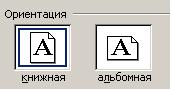 Круглая кнопка, используемая для выбора одного значения в группе взаимоисключающих вариантов.
Пример: Click Portrait.
11. Slider (в документации для программистов также trackbar control ) - движок, ползунок, регулятор
Лучше: бегунок
Круглая кнопка, используемая для выбора одного значения в группе взаимоисключающих вариантов.
Пример: Click Portrait.
11. Slider (в документации для программистов также trackbar control ) - движок, ползунок, регулятор
Лучше: бегунок
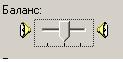 Индикатор на калиброванной шкале, который показывает и устанавливает значение в непрерывном диапазоне, например значение скорости, яркости или громкости. Проще говоря: служит для регулировки как бы аналоговой величины.
Пример: Move the slider to the right to increase the volume.
12. Spin box (не употребляйте spinner или иные наименования) - регулятор
В локализациях вместо Spin box почти всегда употребляется spinner (счетчик, регулирующий счетчик). Занятно, что spinner и шпиндель - однокоренные слова. Переводы Microsoft неудачны, но у меня тоже нет хорошего варианта, чтобы выразить "шаговый, вращающийся в обе стороны элемент для установки числового значения параметра, либо непосредственного ввода значения с клавиатуры (клавишной панели)". Пока этот термин мне не попадался в коммерческих проектах, поэтому проблем с ним не возникало.
Индикатор на калиброванной шкале, который показывает и устанавливает значение в непрерывном диапазоне, например значение скорости, яркости или громкости. Проще говоря: служит для регулировки как бы аналоговой величины.
Пример: Move the slider to the right to increase the volume.
12. Spin box (не употребляйте spinner или иные наименования) - регулятор
В локализациях вместо Spin box почти всегда употребляется spinner (счетчик, регулирующий счетчик). Занятно, что spinner и шпиндель - однокоренные слова. Переводы Microsoft неудачны, но у меня тоже нет хорошего варианта, чтобы выразить "шаговый, вращающийся в обе стороны элемент для установки числового значения параметра, либо непосредственного ввода значения с клавиатуры (клавишной панели)". Пока этот термин мне не попадался в коммерческих проектах, поэтому проблем с ним не возникало.
 Текстовое поле со стрелками вверх и вниз для щелчка пользователем с целью перебора нескольких заранее указанных значений. Пользователь также может вручную ввести с клавиатуры нужное значение в поле.
Пример: In the Date box, type or select the part of the date you want to change.
13. Tab (также называемая tabbed page в технической документации) - вкладка
В локализациях четко придерживаются перевода "вкладка", хотя иногда встречаются лист, язычок и т.д. Слово "вкладка" широко используется в русском языке, особенно в полиграфии и при повсеместном проникновении вычислительной техники уже не вызывает никаких вопросов. Лет десять назад иногда приходилось доказывать принадлежность "вкладки" русскому языку. Сходный термин "закладка" лучше оставить для bookmark. Видимую часть скрытой вкладки, используемую для полного раскрытия вкладки, обычно называют "язычком". Не следует путать tab с термином Tab (табуляция) - они легко отличаются по контексту.
Определение: маркированная группа средств, используемая для группировки элементов управления сходными параметрами.
Пример: On the Tools menu, click Options, and then click the View tab.
Примечание: всегда указывайте tab вместе с именем (названием) метки.
14. Text box - поле, надпись, текстовое поле
Текстовое поле со стрелками вверх и вниз для щелчка пользователем с целью перебора нескольких заранее указанных значений. Пользователь также может вручную ввести с клавиатуры нужное значение в поле.
Пример: In the Date box, type or select the part of the date you want to change.
13. Tab (также называемая tabbed page в технической документации) - вкладка
В локализациях четко придерживаются перевода "вкладка", хотя иногда встречаются лист, язычок и т.д. Слово "вкладка" широко используется в русском языке, особенно в полиграфии и при повсеместном проникновении вычислительной техники уже не вызывает никаких вопросов. Лет десять назад иногда приходилось доказывать принадлежность "вкладки" русскому языку. Сходный термин "закладка" лучше оставить для bookmark. Видимую часть скрытой вкладки, используемую для полного раскрытия вкладки, обычно называют "язычком". Не следует путать tab с термином Tab (табуляция) - они легко отличаются по контексту.
Определение: маркированная группа средств, используемая для группировки элементов управления сходными параметрами.
Пример: On the Tools menu, click Options, and then click the View tab.
Примечание: всегда указывайте tab вместе с именем (названием) метки.
14. Text box - поле, надпись, текстовое поле
 Прямоугольное поле, в котором пользователь может напечатать (ввести) текст. Если поле уже содержит текст, пользователь может выбрать этот текст по умолчанию, либо удалить его и ввести новый текст.
Примеры: In the Size box, select 10 or type a new font size. In the Size box, enter a font size.
Примечание: можно употреблять enter, если не будет разночтений.
15. Title (не употребляйте caption) - название, шапка, запись, заголовок
Наиболее удачен перевод "заголовок". Не путать с "должность", "звание", "тема" и т.д. - определяется контекстом.
Заголовок диалогового окна обычно, но не всегда, соответствует названию (имени) команды. Именуйте диалоговые окна по их заголовкам, если это необходимо, особенно когда пользователю предстоит перейти на новую вкладку.
Пример: In the Options dialog box, click the View tab.
16. Unfold button - в локализациях не употребляется
Unfold означает "развернуть, раскрыть, распаковать".
Командная кнопка с двумя символами "больше чем" (>>), которая "разворачивает" второе окно для отображения дополнительных параметров или информации.
Можно считать термин unfold button общим описанием специальных кнопок раскрытия дополнительных секций или окон, включая кнопки с многоточием (Word 2003), кнопки со стрелками (Открыть в диалоговом окне Открытие документа редактора Word 2003) и кнопки с угловыми скобками в мастерах установки программного обеспечения Microsoft.
Пример: Click Profiles for more information.
В заключение руководство по стилю [1] отмечает: в документации для конечных пользователей обычно следует употреблять только термины check box, tab и slider.
Прямоугольное поле, в котором пользователь может напечатать (ввести) текст. Если поле уже содержит текст, пользователь может выбрать этот текст по умолчанию, либо удалить его и ввести новый текст.
Примеры: In the Size box, select 10 or type a new font size. In the Size box, enter a font size.
Примечание: можно употреблять enter, если не будет разночтений.
15. Title (не употребляйте caption) - название, шапка, запись, заголовок
Наиболее удачен перевод "заголовок". Не путать с "должность", "звание", "тема" и т.д. - определяется контекстом.
Заголовок диалогового окна обычно, но не всегда, соответствует названию (имени) команды. Именуйте диалоговые окна по их заголовкам, если это необходимо, особенно когда пользователю предстоит перейти на новую вкладку.
Пример: In the Options dialog box, click the View tab.
16. Unfold button - в локализациях не употребляется
Unfold означает "развернуть, раскрыть, распаковать".
Командная кнопка с двумя символами "больше чем" (>>), которая "разворачивает" второе окно для отображения дополнительных параметров или информации.
Можно считать термин unfold button общим описанием специальных кнопок раскрытия дополнительных секций или окон, включая кнопки с многоточием (Word 2003), кнопки со стрелками (Открыть в диалоговом окне Открытие документа редактора Word 2003) и кнопки с угловыми скобками в мастерах установки программного обеспечения Microsoft.
Пример: Click Profiles for more information.
В заключение руководство по стилю [1] отмечает: в документации для конечных пользователей обычно следует употреблять только термины check box, tab и slider.
Следующая страница
|